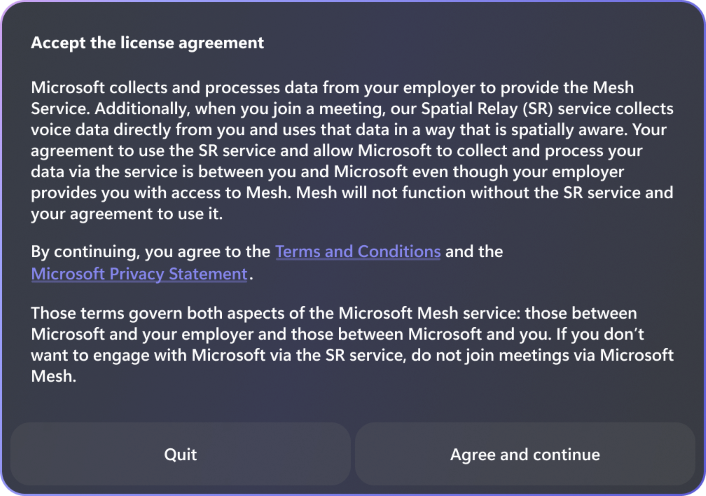Configurer Microsoft Mesh
Cet article explique comment configurer et déployer Microsoft Mesh à partir d’un point de vue informatique pour l’application Mesh sur PC, l’application Mesh sur Quest 2 et Mesh sur le web. Avant de configurer Microsoft Mesh, nous vous recommandons de lire la préparation de votre organisation pour Mesh afin de vous assurer que votre entreprise est prête à configurer et déployer Mesh . Si vous souhaitez gérer l’application Avatars ou l’application Mesh dans Teams, reportez-vous à Gérer l’application Avatars dans Microsoft Teams ou à Gérer l’application Mesh dans Microsoft Teams.
Important
Pour simplifier l’expérience d’administration, les administrateurs n’auront plus besoin de configurer Mesh dans le Centre d’administration M365 Apps. Si vous aviez précédemment restreint l’accès Mesh aux utilisateurs ou aux groupes de votre organisation via la stratégie Mesh trouvée dans le Centre d’administration M365 Apps, vous devez basculer pour restreindre l’accès via le plan de service Mesh à la place dans le Centre d’administration M365 (MAC).
Prérequis
Avant de déployer Mesh, vérifiez que les points de terminaison et les ports de pare-feu suivants sont autorisés :
Conditions de licence pour les espaces immersifs dans Mesh
Pour Microsoft Mesh, vous aurez besoin des éléments suivants :
Licence Teams Premium dans un locataire pour une utilisation commerciale. En savoir plus sur les licences Microsoft Teams Premium - Microsoft Teams | Microsoft Learn.
Remarque
Nous ne prenons pas en charge les locataires avec des licences du secteur public mondial, EDU ou GCC.
Licence préalable requise pour Teams Premium, comme indiqué dans La configuration requise pour acheter Teams Premium - Microsoft Teams | Microsoft Learn pour tous les utilisateurs de Mesh.
Remarque
Toutes les licences requises Teams Premium incluent Sharepoint, OneDrive et calendrier M365. En savoir plus sur la licence d’évaluation Teams pour entreprise et Teams Premium.
(Facultatif) Licences Unity et abonnement Azure avec stockage pour développer des espaces immersifs personnalisés et déployer cloud Scripting pour les environnements Mesh.
En savoir plus sur l’infrastructure et la gestion de script cloud Mesh.
Exigences en matière d’abonnement
Pour utiliser Microsoft Mesh, tous les utilisateurs (y compris les développeurs, les organisateurs d’événements et les participants/utilisateurs) doivent disposer d’un abonnement Office M365 avec accès à SharePoint, OneDrive et calendrier M365.
Celles-ci sont requises pour :
- Création de groupe : utilisé pour la création mesh World dans Mesh sur le web.
- SharePoint/OneDrive : utilisé pour la création d’événements/modèles personnalisés.
- Boîte aux lettres/calendrier : utilisé pour la création d’événements et/ou l’envoi/réception d’invitations aux événements.
Pour obtenir de l’aide, consultez les espaces immersifs dans la résolution des problèmes de licence de maillage et les FAQ.
Exigences en matière de points de terminaison et de pare-feu pour les espaces immersifs dans Mesh
Cette section décrit les points de terminaison et les exigences de pare-feu spécifiques pour les expériences immersives dans Mesh, y compris l’application Mesh et ses fonctionnalités que votre organisation peut tirer parti pour créer des événements d’entreprise dynamiques.
En général, l’ensemble standard des exigences Microsoft 365 décrites dans les URL et plages d’adresses IP Microsoft M365 s’applique à toutes les expériences Mesh avec quelques étapes supplémentaires pour activer des fonctionnalités Mesh supplémentaires telles que des événements multi-salles plus volumineux, des scripts cloud et du contenu incorporé (WebSlate, Video/Image objects).
Étape 1 : Configurer en fonction des exigences de Microsoft M365
Tout d’abord, configurez vos paramètres de pare-feu d’entreprise pour qu’ils s’alignent sur l’ensemble standard des exigences de Microsoft 365 décrites dans les URL et les plages d’adresses IP Microsoft M365.
Étape 2 : Configurer pour des fonctionnalités mesh supplémentaires
Événements plus volumineux (multi-salle)
Remarque
Actuellement, il existe des ports de pare-feu supplémentaires requis lorsque des événements dans l’application Mesh sont conservés avec plus de 16 personnes. Nous travaillons actuellement à nous aligner sur les normes décrites dans les URL Microsoft M365 et les plages d’adresses IP. Nous apprécions votre patience au fur et à mesure que nous faisons ce changement d’infrastructure.
Important
Nous déployons actuellement une mise à jour pour la transition d’événements multi room dans l’application Mesh sur PC et Quest pour utiliser la même infrastructure back-end que Teams pour l’audio spatial. Pendant le déploiement, vous constaterez peut-être que les exigences supplémentaires en matière de point de terminaison et de pare-feu pour plusieurs salles peuvent ne pas être requises. Ce déploiement devrait se terminer à la fin de juillet 2024.
Pour éviter une interruption du service, nous vous recommandons de continuer à prendre en charge l’ensemble complet d’URL/ports répertoriés sur cette page. Nous allons mettre à jour cette page une fois la transition de l’infrastructure terminée avec un ensemble simplifié d’URL/de ports.
Pour plus d’informations, consultez le billet du centre de messages du portail d’administration à l’adresse https://portal.office.com/adminportal/home?ref=MessageCenter/:/messages/MC807460.
Lors de l’organisation d’événements multi-salles, Mesh exige également que le trafic sortant soit autorisé aux adresses IP dans la balise de service « AzureCloud » sur les protocoles et ports suivants :
- TCP : 443, 80
- TCP & UDP : 30 000-30 499
- UDP : 3478-3481
Si vous avez besoin de résoudre une étiquette de service sur une liste de plages d’adresses IP, vous pouvez utiliser régulièrement l’API d’étiquette de service ou télécharger un instantané.
Pour plus d’informations sur les étiquettes de service, consultez la vue d’ensemble des étiquettes de service Azure.
Pour en savoir plus sur les événements à salle unique et sur plusieurs salles, consultez Créer un événement dans Mesh.
Étape 3 : Activer l’accès des participants aux scripts et au contenu au fil du temps
Script cloud
Si vous ou votre équipe de développement envisagez d’utiliser des scripts cloud pour afficher des données dynamiques et enrichies dans des environnements Mesh en interfacant avec Azure, vous devez autoriser le trafic vers les ressources Azure que votre entreprise héberge pour les scripts cloud.
Vous pouvez le faire en tant que nouveaux environnements à l’aide de scripts cloud sont publiés en autorisant le trafic sur le port TCP 443 (HTTPS) vers l’application hébergée de cet environnement : <app>.azurewebsites.net.
Contenu incorporé (WebSlate, vidéo/image)
L’application Mesh permet d’utiliser des expériences de contenu dynamiques à l’aide du web et d’Azure. Cela permet aux organisateurs d’événements de placer des objets vidéo et image avec une expérience de personnalisation des événements sans code, et les développeurs peuvent ajouter une interactivité web avec WebSlates.
Le contenu incorporé chargé dynamiquement a des exigences uniques pour les expériences immersives en raison des autorisations uniques requises pour accéder aux ressources pendant les expériences Mesh.
Important
Il existe deux points à prendre en compte pour vous assurer que le contenu incorporé est accessible dans des espaces immersifs dans Mesh :
- S’il est stocké dans SharePoint, le contenu suit les exigences M365 : les organisateurs doivent s’assurer que les participants ont accès à l’URL. Les participants doivent disposer d’autorisations sur le lien de partage ou de fichier spécifié.
- Si ce n’est pas dans SharePoint, le contenu suit les règles de pare-feu : les organisateurs doivent s’assurer que le domaine d’URL se trouve dans le pare-feu/liste verte pour le port TCP 443 (HTTPS). Les appareils clients participants sont téléchargés directement à partir de cette URL.
| Type de contenu | Fonctionnement |
|---|---|
| WebSlate Incorporer du contenu web interactif dans des environnements ou des modèles Mesh. |
WebSlates affiche du contenu web à l’aide d’un WebView client sur l’appareil de chaque participant. Si leurs URL cibles sont bloquées pour un participant dans un navigateur, elles seront également bloquées dans Mesh. |
| Video &Image Objects Incorporer des vidéos et des images dans des environnements Mesh. | L’application Mesh permet aux organisateurs de personnaliser les expériences de leur événement Mesh en référençant des URL d’image et de vidéo. Si ces URL sont bloquées pour un participant dans un navigateur, elles sont également bloquées dans Mesh. |
Conseil
En plus des listes d’autorisation de pare-feu, les WebSlates nécessitent que les développeurs d’environnement ajoutent également le domaine de l’URL à la liste verte du composant Unity WebSlate.
Pour plus d’informations sur la sécurité WebSlate et la liste verte, consultez comment afficher et interagir avec du contenu web dans Microsoft Mesh | Microsoft Learn.
Configurer l’accès à Mesh à l’aide de plans de service
L’application Mesh est par défaut disponible pour tous les utilisateurs du Centre d’administration M365. Les administrateurs peuvent bloquer l’application pour des utilisateurs ou des groupes d’utilisateurs spécifiques en désactivant le plan de service Microsoft Mesh.
Cela couvre l’accès aux expériences suivantes :
- Application Mesh sur PC
- Application Mesh sur Quest 2
- Maillage sur le web
Par défaut, ces expériences Mesh sont disponibles pour tous les utilisateurs si un plan de service ou une stratégie ne restreint pas l’accès. Suivez l’option Configurer l’accès à Mesh à l’aide de plans de service ou configurez l’accès à Mesh à l’aide de stratégies ci-dessous pour bloquer des groupes ou des personnes spécifiques.
Pour configurer l’accès à Mesh dans votre locataire, vous devez avoir l’un des rôles suivants dans Azure Active Directory :
- Administrateur général
- Administrateur de la sécurité
- Administrateur des applications Office
Important
Pour simplifier l’expérience d’administration, les administrateurs n’auront plus besoin de configurer Mesh dans le Centre d’administration M365 Apps. Si vous aviez précédemment restreint l’accès Mesh aux utilisateurs ou groupes de votre organisation via la stratégie Mesh trouvée dans le Centre d’administration M365 Apps, vous devez basculer vers la restriction de l’accès via le plan de service Mesh à la place dans le Centre d’administration M365 (MAC) à la fin de février 2024.
Connectez-vous au Centre d’administration M365 avec un compte d’administrateur avec au moins des autorisations globales, licences ou utilisateur, puis ouvrez le volet de navigation gauche dans la section Utilisateurs.
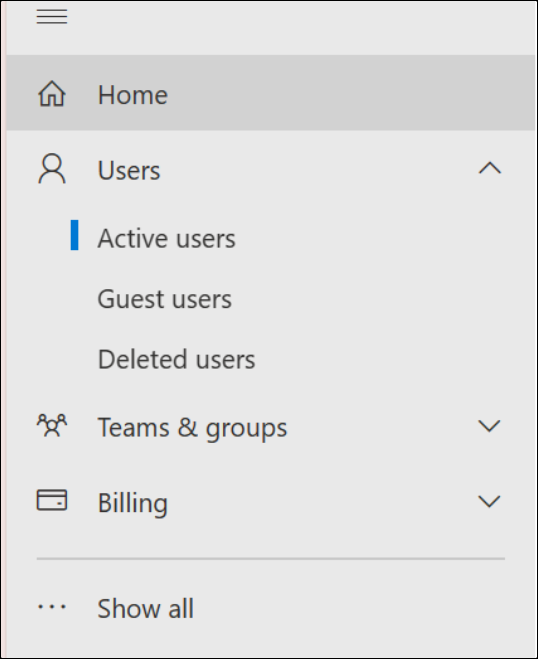
Sélectionnez un utilisateur ou un groupe, puis sélectionnez Licences et applications pour gérer les licences et plans de service actifs de l’utilisateur ou du groupe.
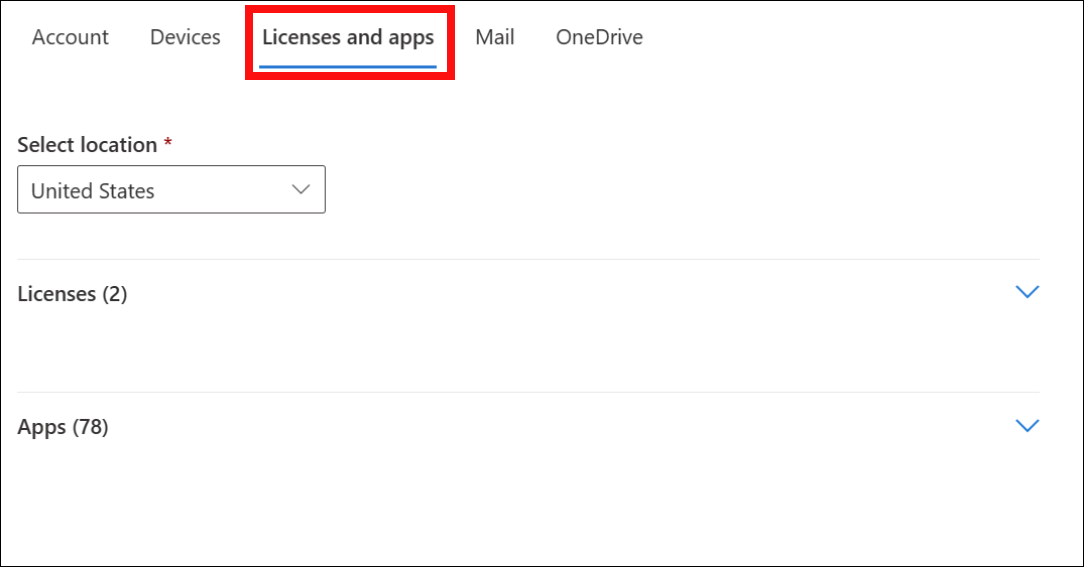
Vérifiez que vous avez activé les licences appropriées pour Microsoft Mesh afin que le plan de service s’affiche dans la section Applications .
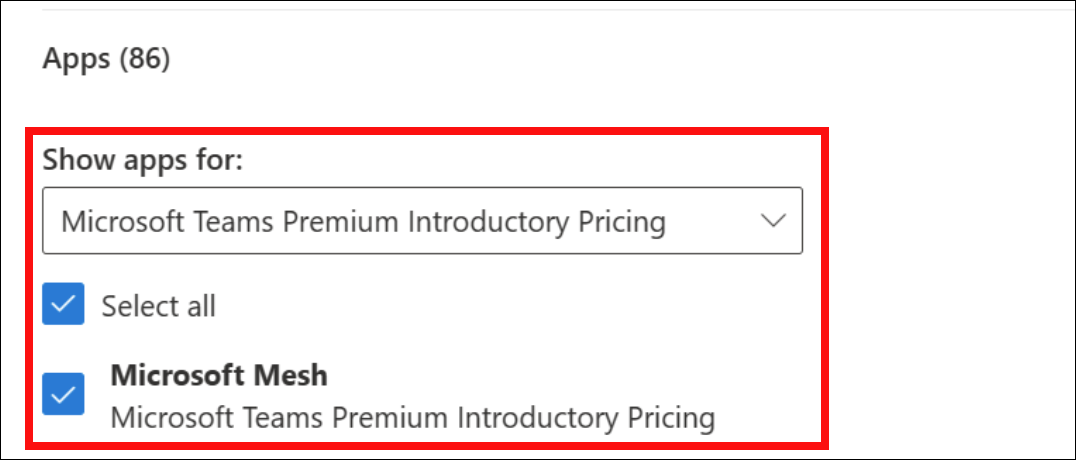
Désactivez le plan de service Microsoft Mesh pour désactiver Mesh pour l’utilisateur ou le groupe sélectionné.
Pour obtenir des conseils supplémentaires sur l’attribution de licences dans M365, consultez :
Pour une gestion des licences de groupe plus complexe et plus volumineuse, vous pouvez le faire dans Entra ID :
Attribuer des licences à un groupe - MICROSOFT Entra ID | Microsoft Learn
Contrat de Licence Utilisateur Final
Vos utilisateurs doivent entrer un contrat distinct directement avec Microsoft pour activer l’audio spatial pour les expériences Mesh. Ce contrat est présenté à vos utilisateurs avant la première utilisation de Mesh par l’utilisateur. Si un utilisateur ne souhaite pas entrer dans ce contrat, l’utilisateur ne peut pas utiliser Mesh.
Si un administrateur n’accepte pas les termes du contrat de licence, les administrateurs peuvent désactiver Mesh pour les utilisateurs via les plans de service décrits ci-dessus.